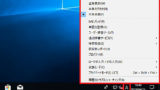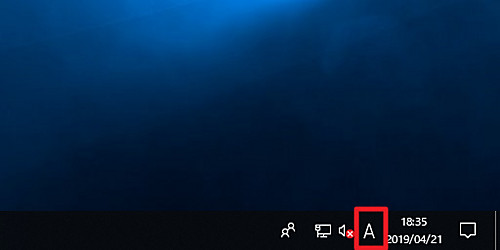
日本語環境では、「かな入力」と「ローマ字入力」があります。文字を入力する方法について、かんたんに記載します。
文字を入力する方法
例えば、「きって」(切手) を入力する場合は次のようになります:
- ローマ字入力では、「K」、[I]、「T」、「T」、「E」とキーを押す
- かな入力では、「き」、SHIFT キーを押しながら「つ」、「て」を押す
ローマ字入力のとき「っ」を入力する場合は、「次の文字入力」して「っ」に変換します。
「きって」の場合は、「っ」の次に来る文字は「て」ですから、キー入力は「T」「E」となり、次に来る文字は「T」になりますので、「T」「T」「E」と入力して「って」とします。
- きって … KI (き) TTE (って)
- よっと … YO (よ) TTO (っと)
- みっどないと … MI (み) DDO (っど) NAITO (ないと)
この入力方法は、ローマ字入力では普通の入力方法ですが、不慣れな場合は、とても難しいと思われますので、別の入力方法も紹介します。
これまでは、次に来る文字を念頭に置いて入力する必要があったため、「K」「I」「T」「T」「E」と押しましたが、「K」「I」「X」「T」「S」「U」「T」「E」と入力することができます。
「っ」を「X」「T」「S」「U」と入力する方法です。
一見すると押すキーの数が増えており複雑に見えますが、この入力の良いところは、次に来る文字を考える必要がないところです。
- きって … KI (き) XTSU (っ) TE (て)
- よっと … YO (よ) XTSU (っ) TO (と)
- みっどないと … MI (み) XTSU (っ) DONAITO (どないと)
また、「ぁ」や「ょ」など小文字入力全般にも使えますので、ローマ字入力が苦手な場合は、この入力方法をお勧めします。
- みょうが … MYO (みょ) UGA (うが) → MI (み) XYO (ょ) UGA (うが)
- しょうゆ … SHO (しょ) UYU (うゆ) → SI (し) XYO (ょ) UYU (うゆ)
※「T」「S」「U」は、「T」「U」と入力することもできます
※「X」「T」「S」「U」は、「X」「T」「U」、「L」「T」「S」「U」、「L」「T」「U」と入力することもできます
どのキーを押せばよいかについては、次のサポート記事をご参照ください:
メリットとデメリット
かな入力
- 少ない打鍵で多くの文字を入力できる
- 多くのキー位置を覚えなければならない
ローマ字入力
- アルファベットを覚えなければならない
- ローマ字入力を覚えなければならない
- 覚えるキー配置が少ない
- 打鍵数が多くなる
入力モードの優劣
かな入力とローマ字入力のどちらが優れているかは、しばしば論争を巻き起こしますが、一長一短であって、どちらかに優劣をつける必要はありません。
もし、これからキーボード入力を習得する場合で、ローマ字入力とかな入力のどちらも選択肢になっている場合は、ローマ字入力をお勧めします。
おそらくハードルが低いのはかな入力ですが、かな入力の場合は、もともと多くのキー位置を覚えなければならない事に加え、さらにアルファベットのキー位置まで覚える必要が出てくることが多く、結果として、かな入力とローマ字入力の両方の膨大なキー位置を覚えなければならなくなります。
一方、ローマ字入力はアルファベットやローマ字について知る必要があり、人によっては最初に覚えることがとても多くなるかもしれませんが、仮名とアルファベットの両方の入力が同時習得が可能です。
最後に、ローマ字入力が多勢で、かな入力について教えられる人が少ない可能性があることも検討材料にすることをお勧めします。
関連
Windows 10 で入力モードを切り替える方法や便利な入力機能については、次のサポート記事をご参照ください:
注意
- 日本語キーボードについて記載しています
スポンサードリンク